Aujourd’hui, nous verrons comment désactiver la vue protégée dans les programmes Microsoft Office comme Excel, Word, PowerPoint, etc., via le Trust Center – également appelé Mode de prévention de l’exécution des données. La vue protégée dans Microsoft Office 2021/19 aide à protéger votre ordinateur Windows contre les dommages potentiels à la sécurité. Mais si vous souhaitez désactiver le mode protégé dans Microsoft Office, vous pouvez le faire comme suit.
Désactiver la vue protégée dans Microsoft Office
Pour désactiver la vue protégée et supprimer la lecture seule dans les fichiers Microsoft Office, vous devez :
- Ouvrir le fichier
- Ouvrir ses options de fichier
- Cliquez sur l’onglet Centre de confiance
- Faites votre sélection ici.
Voyons la procédure en détail.
Ouvrez le programme Microsoft Office tel que Word, Excel, PowerPoint, etc., et cliquez sur le menu Fichier.

Ensuite, sélectionnez Options.

Cela ouvrira le document ou les options Word.

Dans la partie gauche, vous verrez Trust Center. Clique dessus.

Le Trust Center contient des paramètres de sécurité et de confidentialité, qui aident à garder votre ordinateur en sécurité. Il est conseillé de ne pas les modifier. Vous avez trois possibilités :
- Activer la vue protégée pour les fichiers provenant d’Internet
- Activer la vue protégée pour les fichiers situés dans des emplacements potentiellement dangereux
- Activez l’affichage protégé pour les pièces jointes Outlook.
Faites votre sélection et quittez.
Si vous souhaitez désactiver le Mode Vue protégée ou Prévention de l’exécution des données, vous pouvez sélectionner vos préférences ici.
Notez que la vue Protégé ouvre les fichiers potentiellement dangereux, sans aucune invite de sécurité, dans un mode restreint pour aider à minimiser les dommages causés à votre ordinateur Windows. En désactivant la vue protégée, vous pourriez exposer votre PC Windows à d’éventuelles menaces de sécurité.



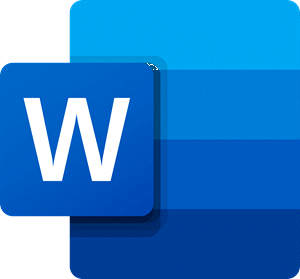
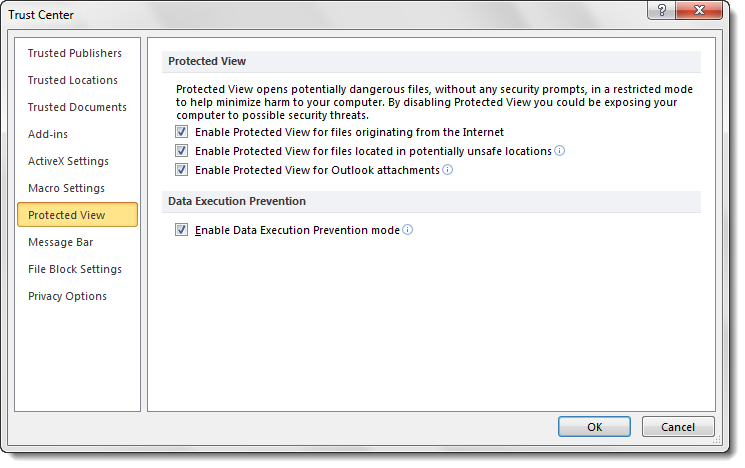
![[2023] 6 façons de copier / coller du texte brut sans formatage](https://media.techtribune.net/uploads/2021/03/5-Ways-to-Copy-Paste-Plain-Text-Without-Formatting-on-Your-Computer-shutterstock-website-238x178.jpg)






